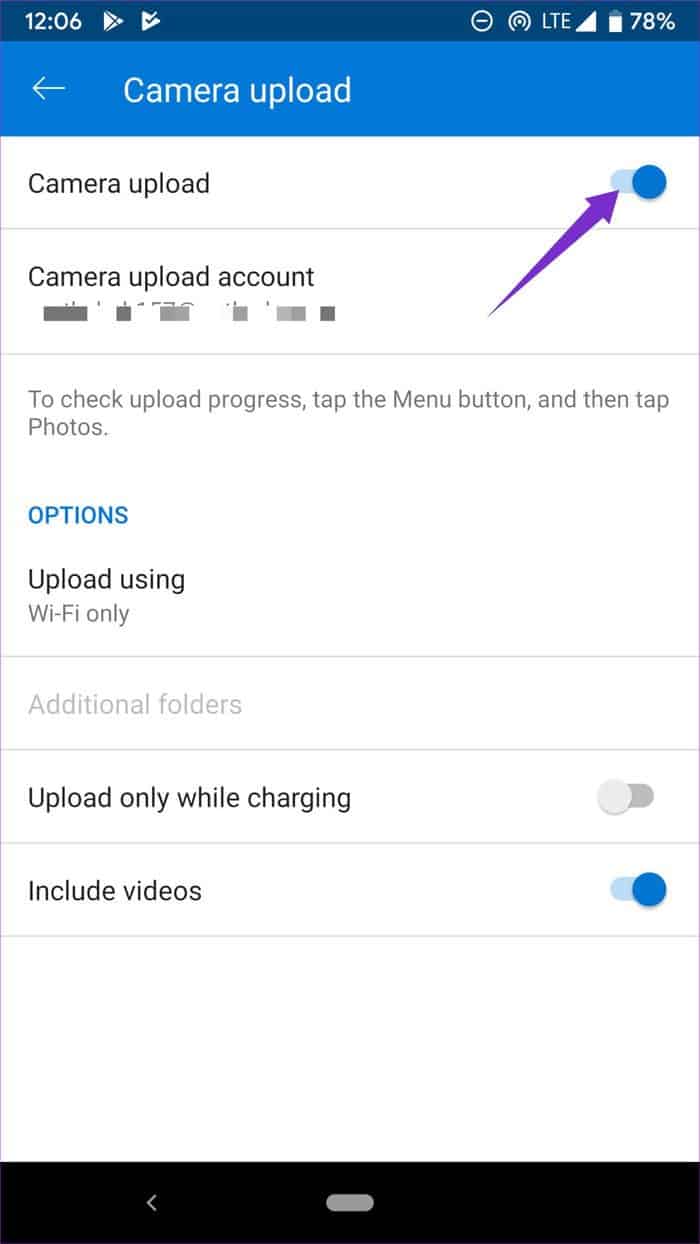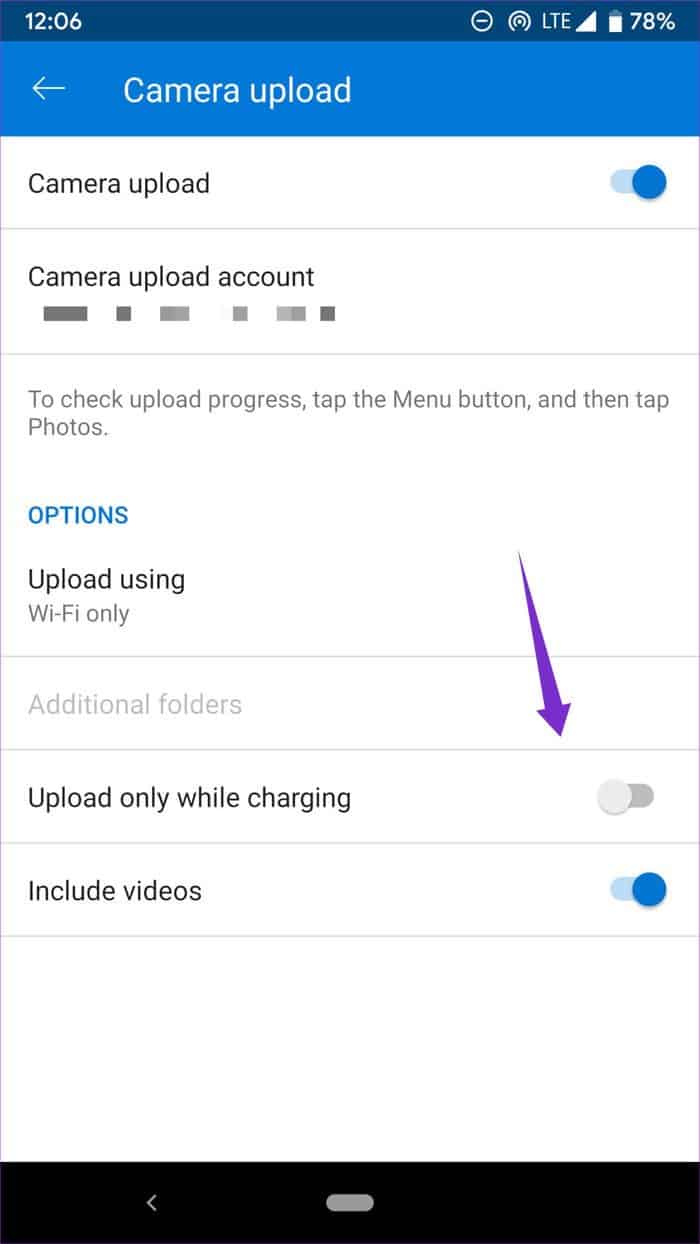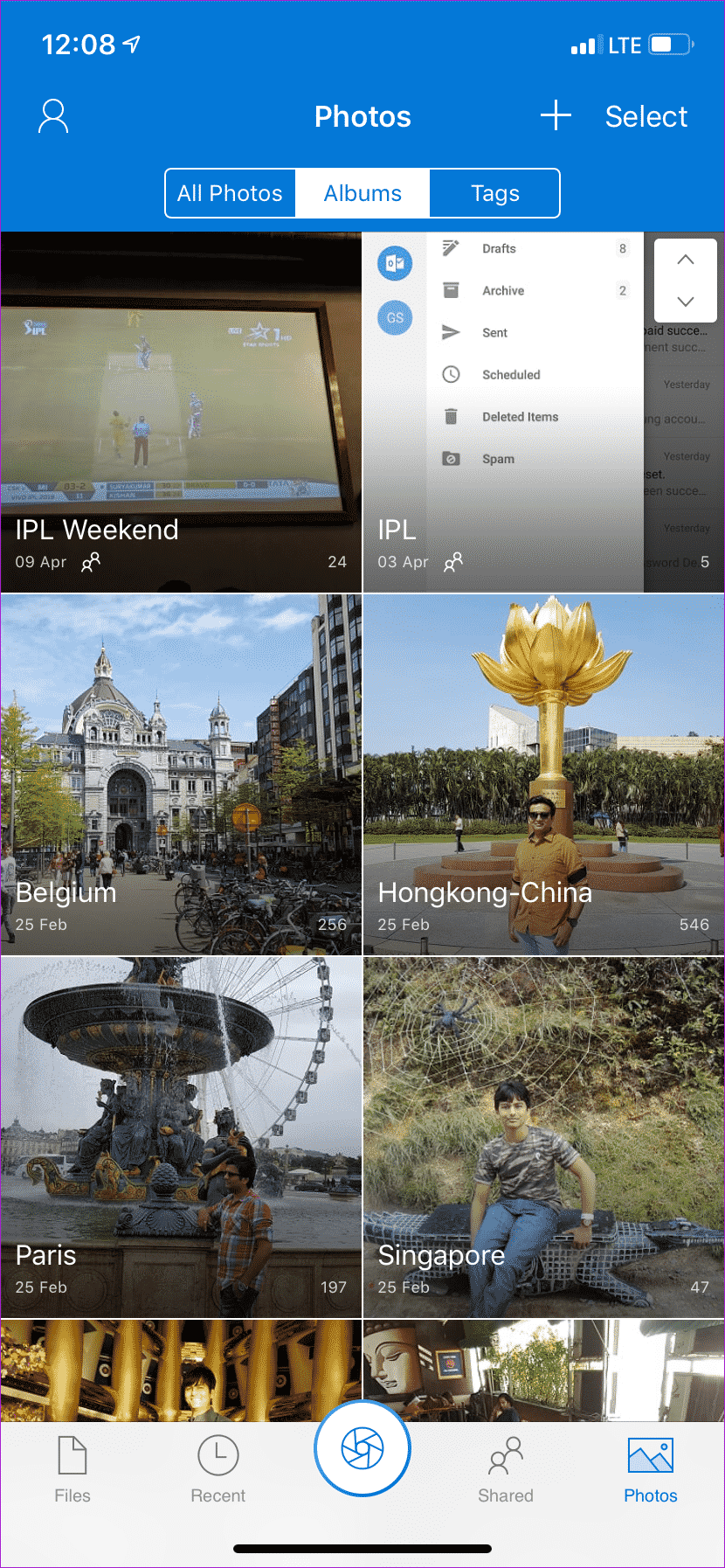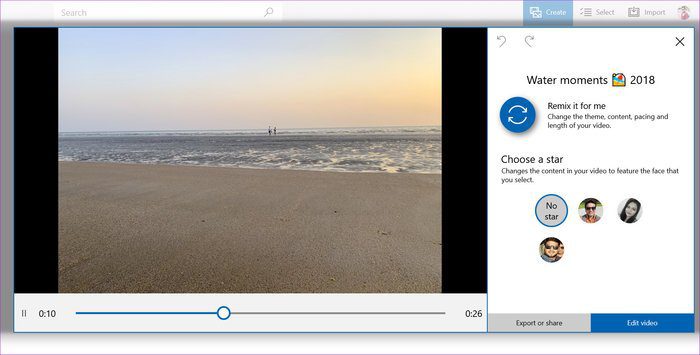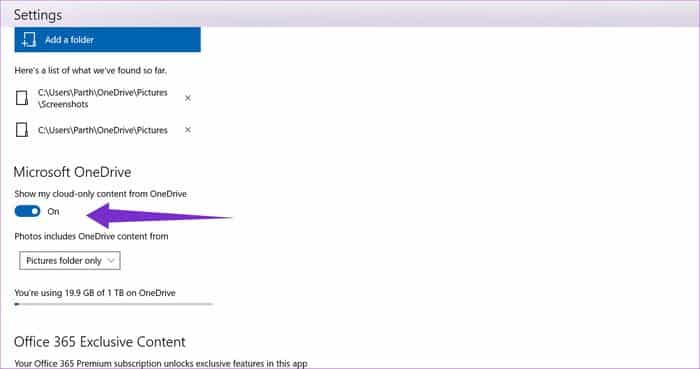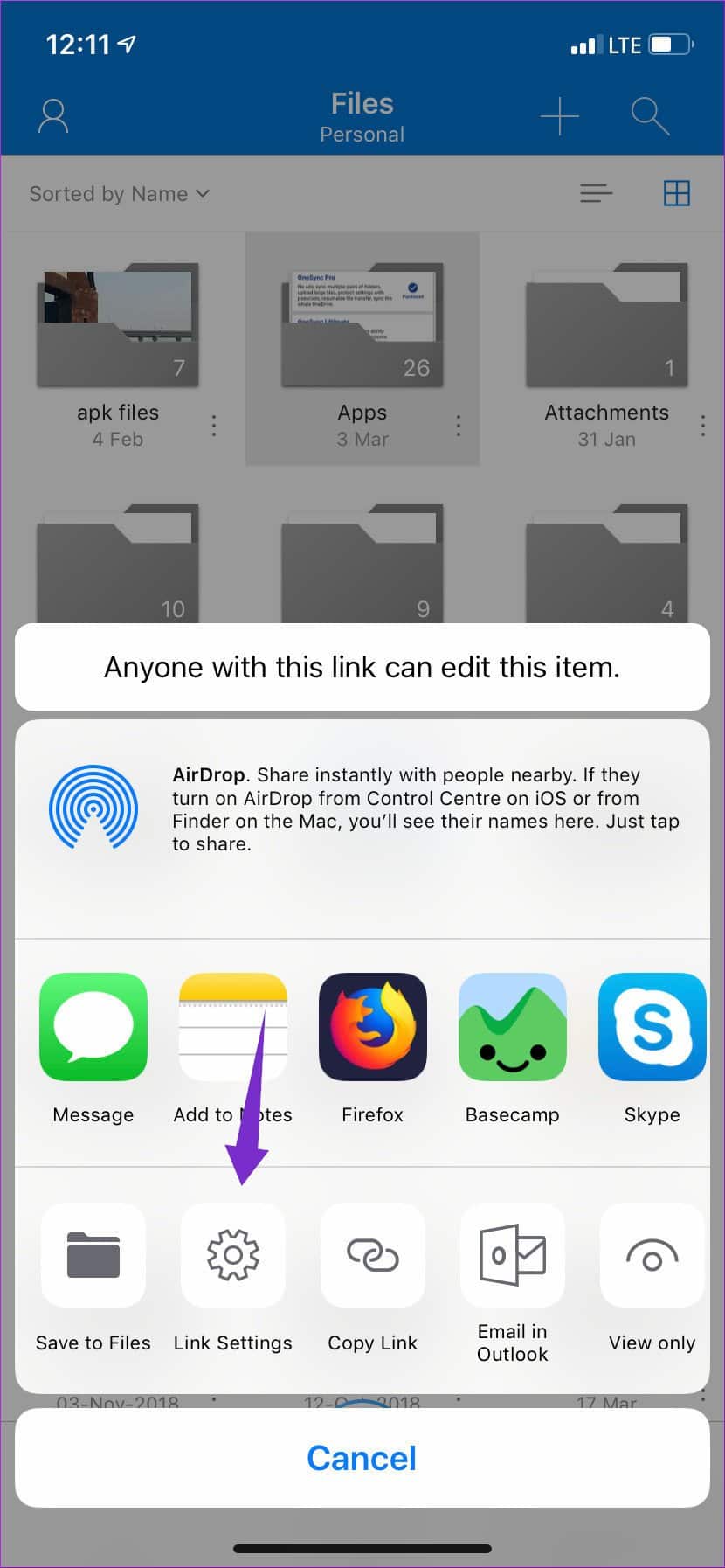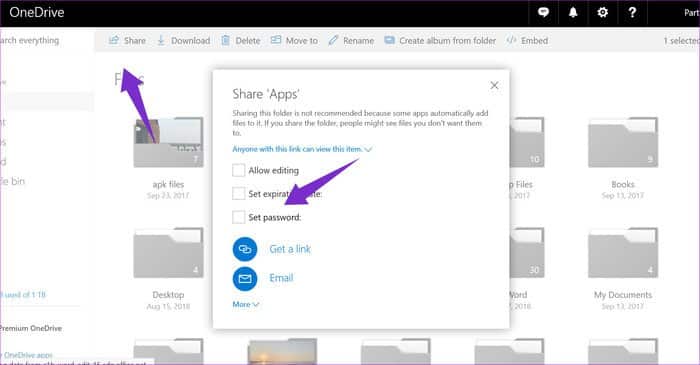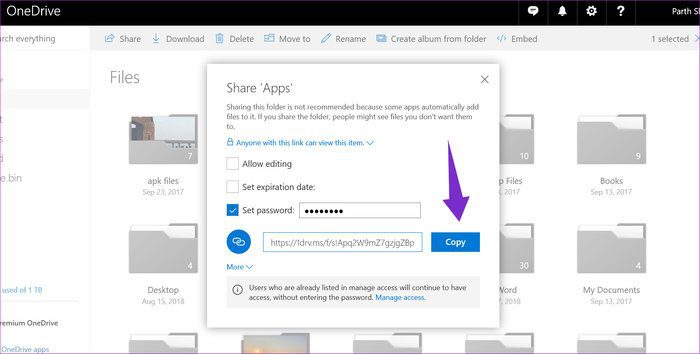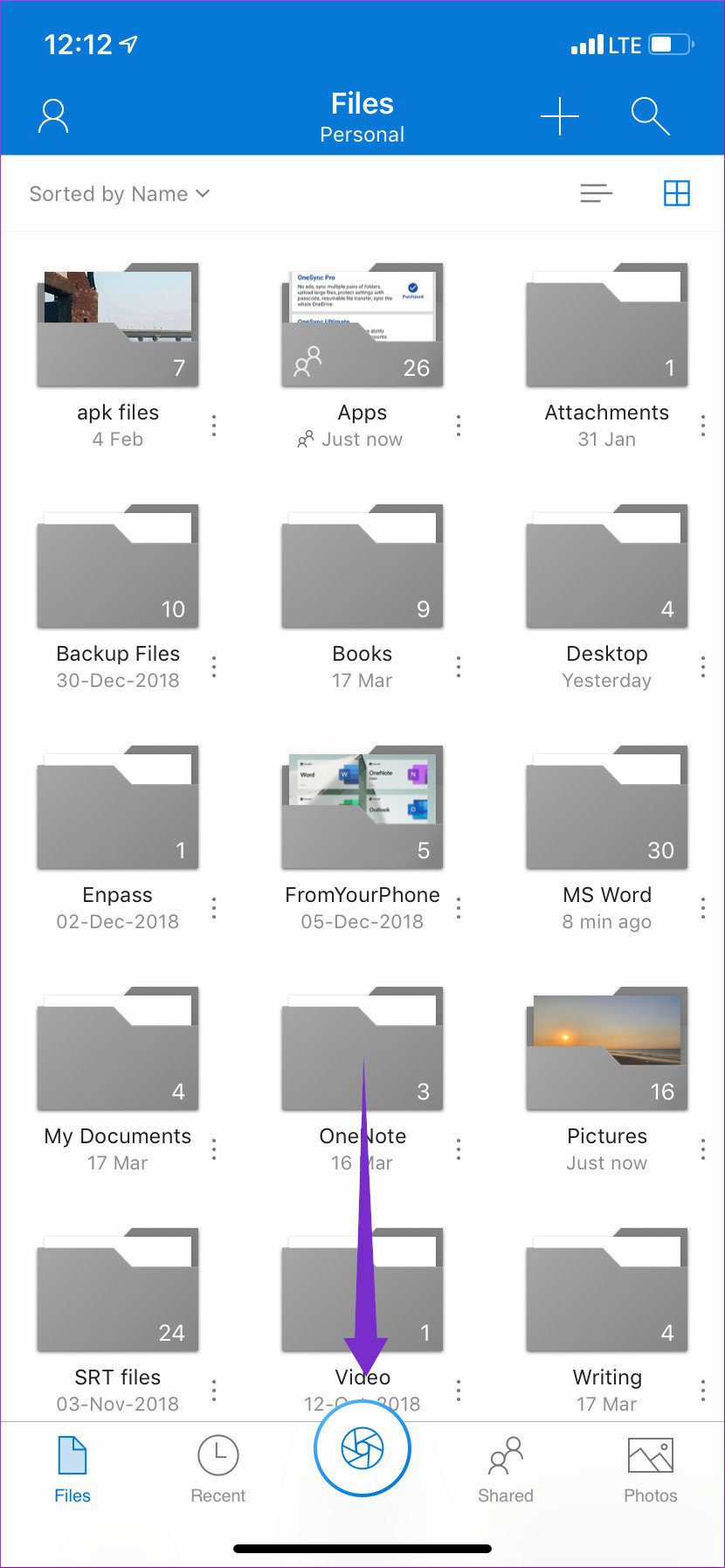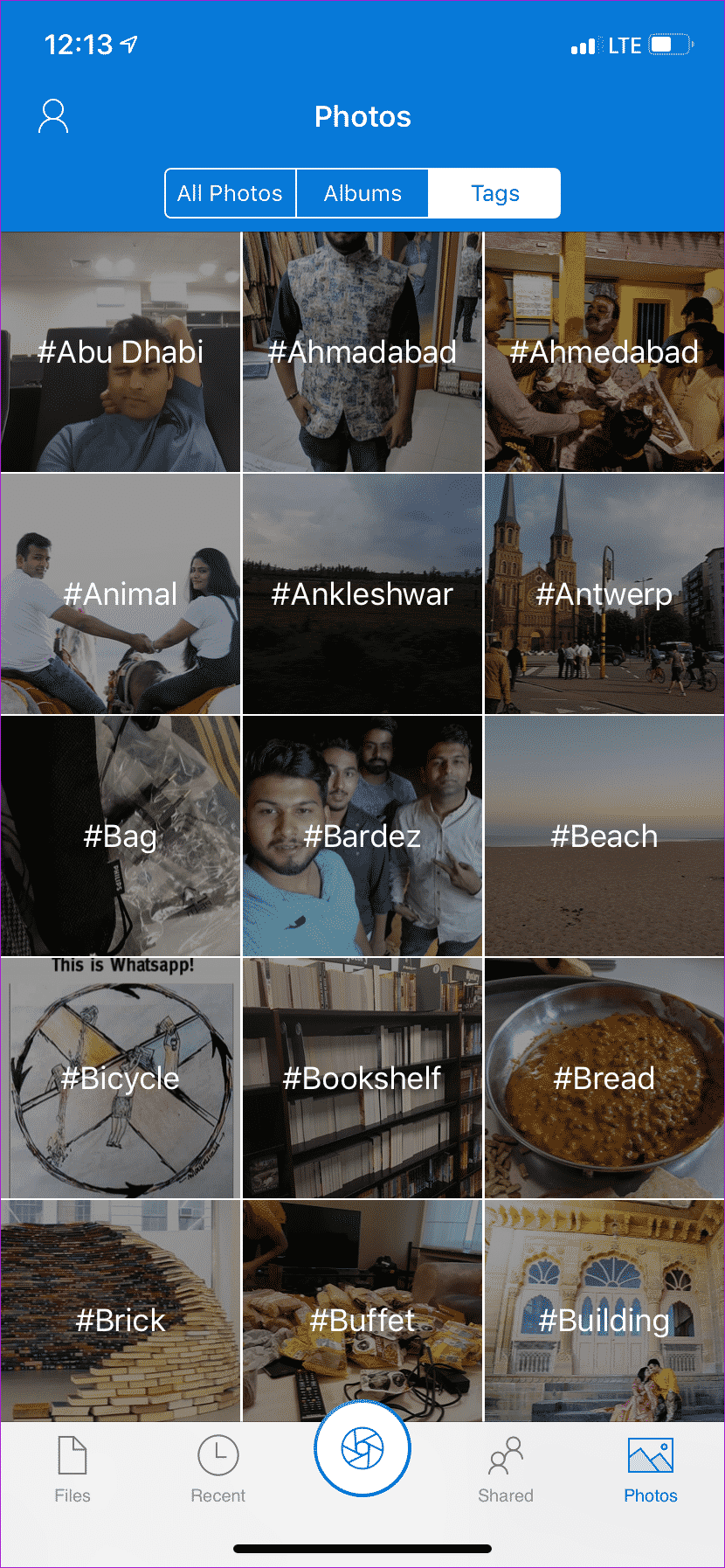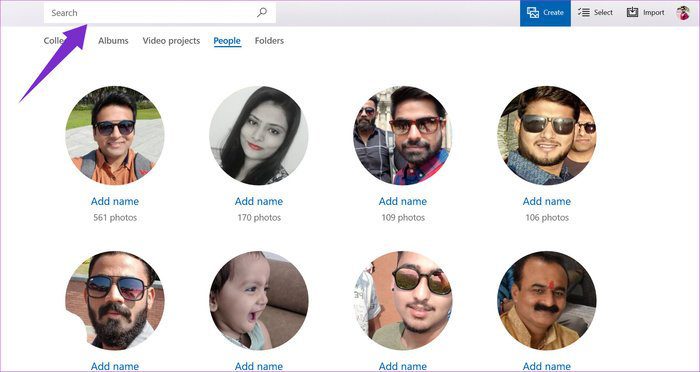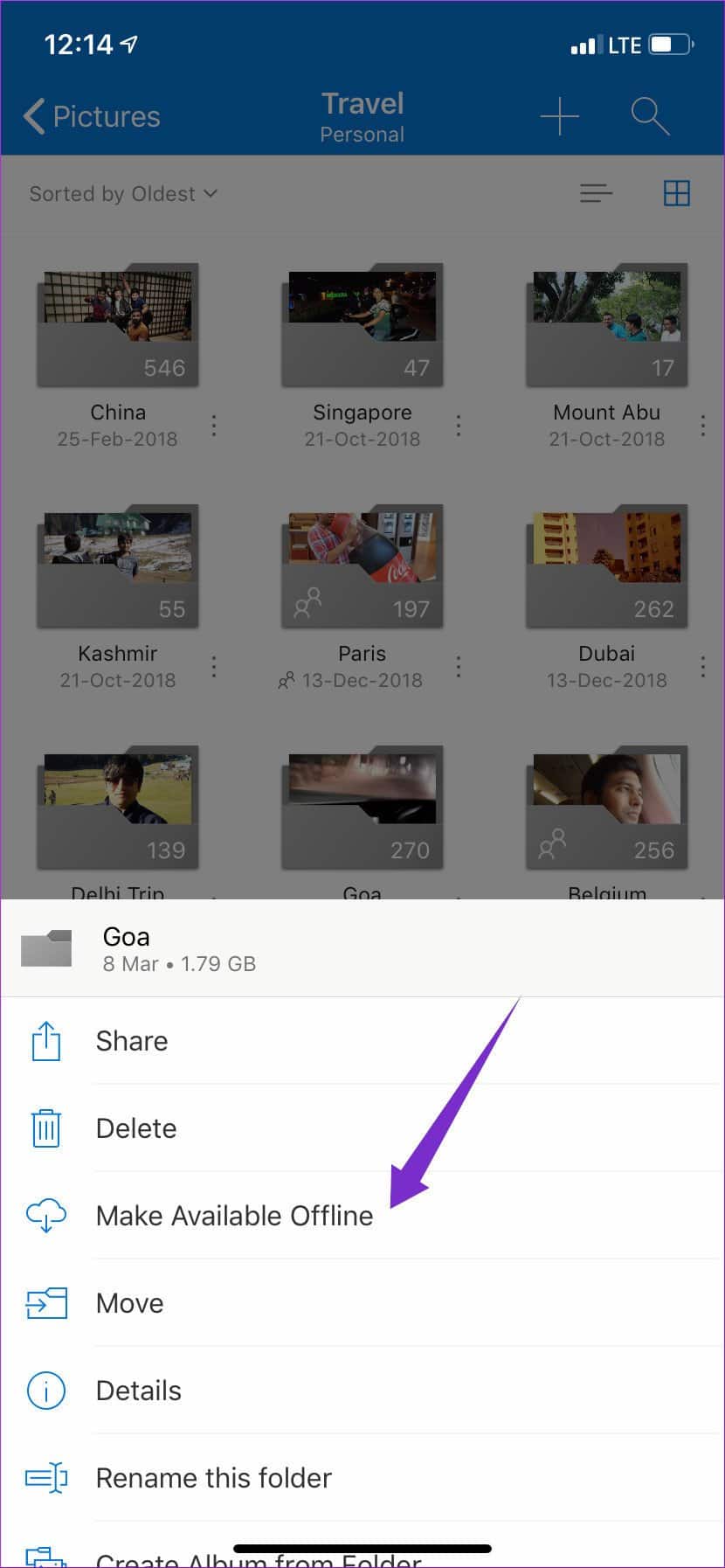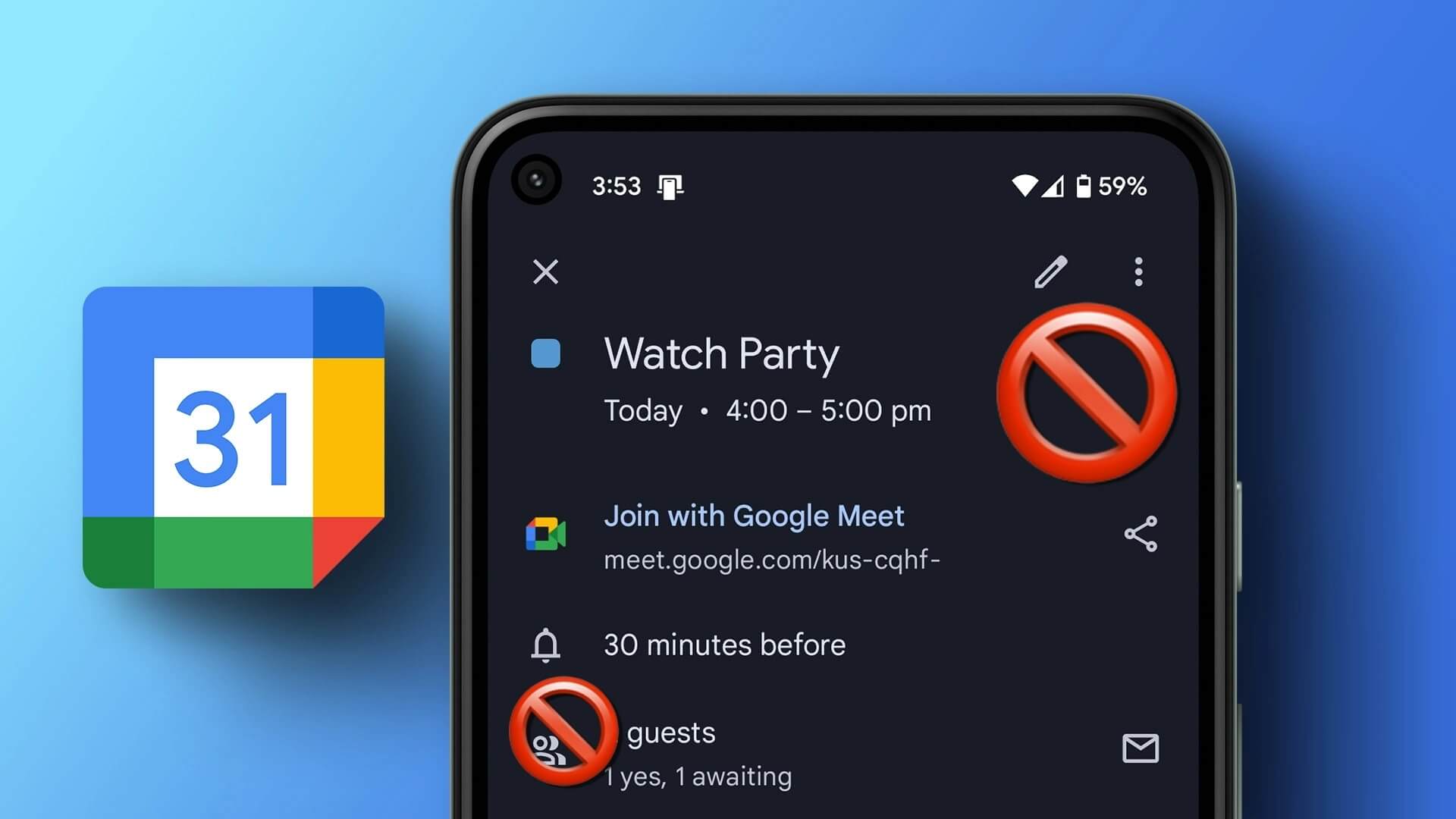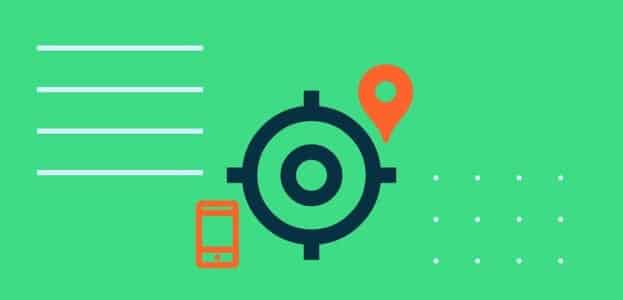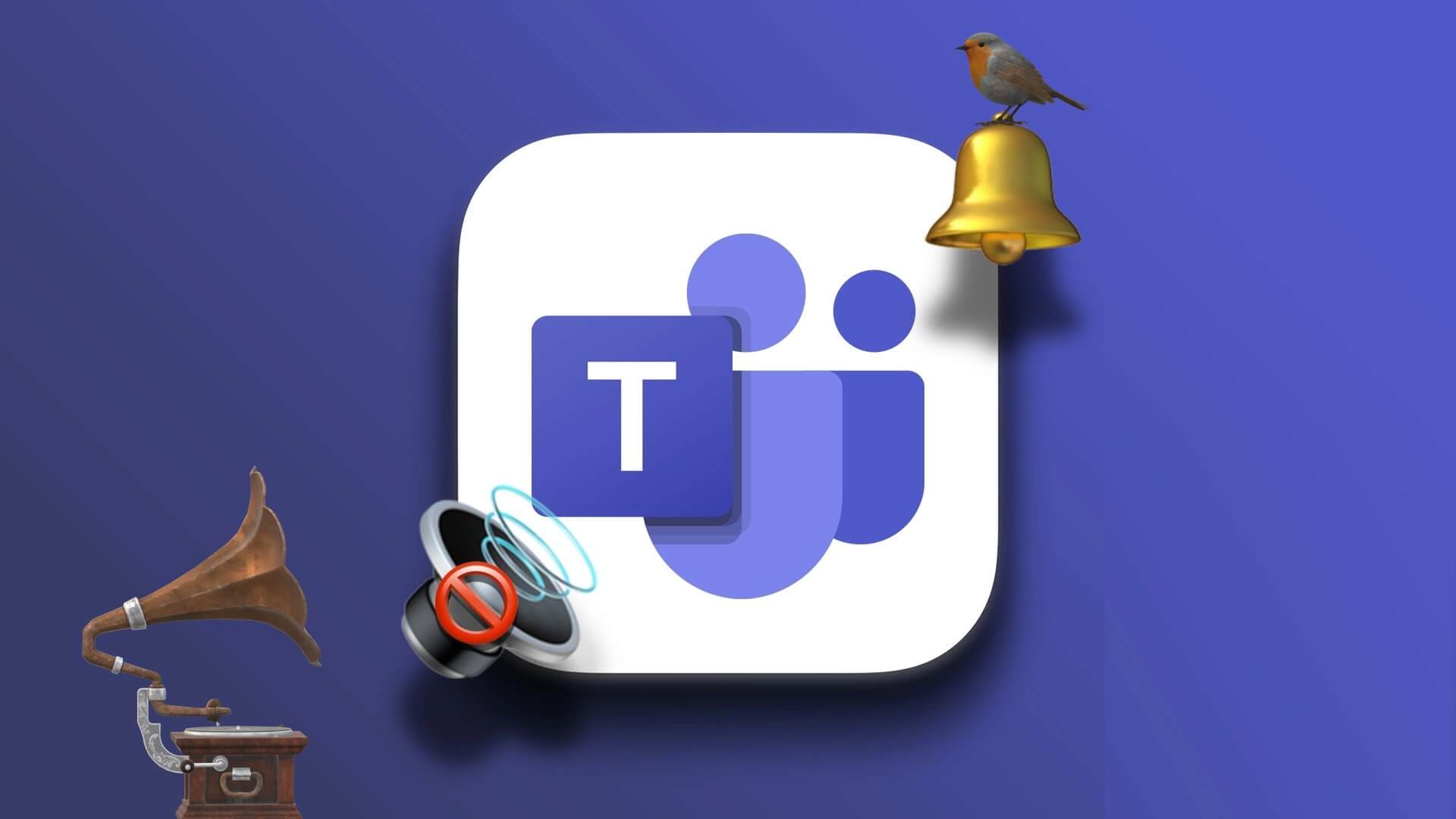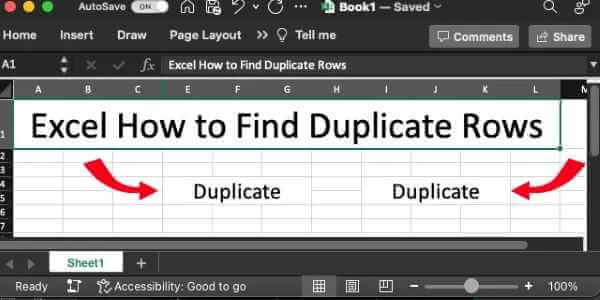Несколько лет назад термин «облачное хранилище» означал просто загрузку содержимого устройства в этот сервис и мгновенный доступ к нему со всех устройств.
Все основные поставщики облачных услуг, такие как Один диск و Google Drive و Dropbox Сияйте ярко в этом. Но на дворе 2020 год. Сегодня всё зависит от безопасности, функциональности и доступности платформы.
Microsoft OneDrive — отличный онлайн-сервис резервного копирования, отвечающий всем вышеперечисленным требованиям и доступный на всех основных платформах. Сервис полон полезных функций и возможностей. Давайте поговорим о них.
1. Автоматическая конвертация в мобильных приложениях
За последнее десятилетие мобильная фотография сделала огромный шаг вперёд. Сейчас смартфоны оснащены пятью камерами, что вполне достаточно, чтобы обычные люди могли заменить свои цифровые фотоаппараты.
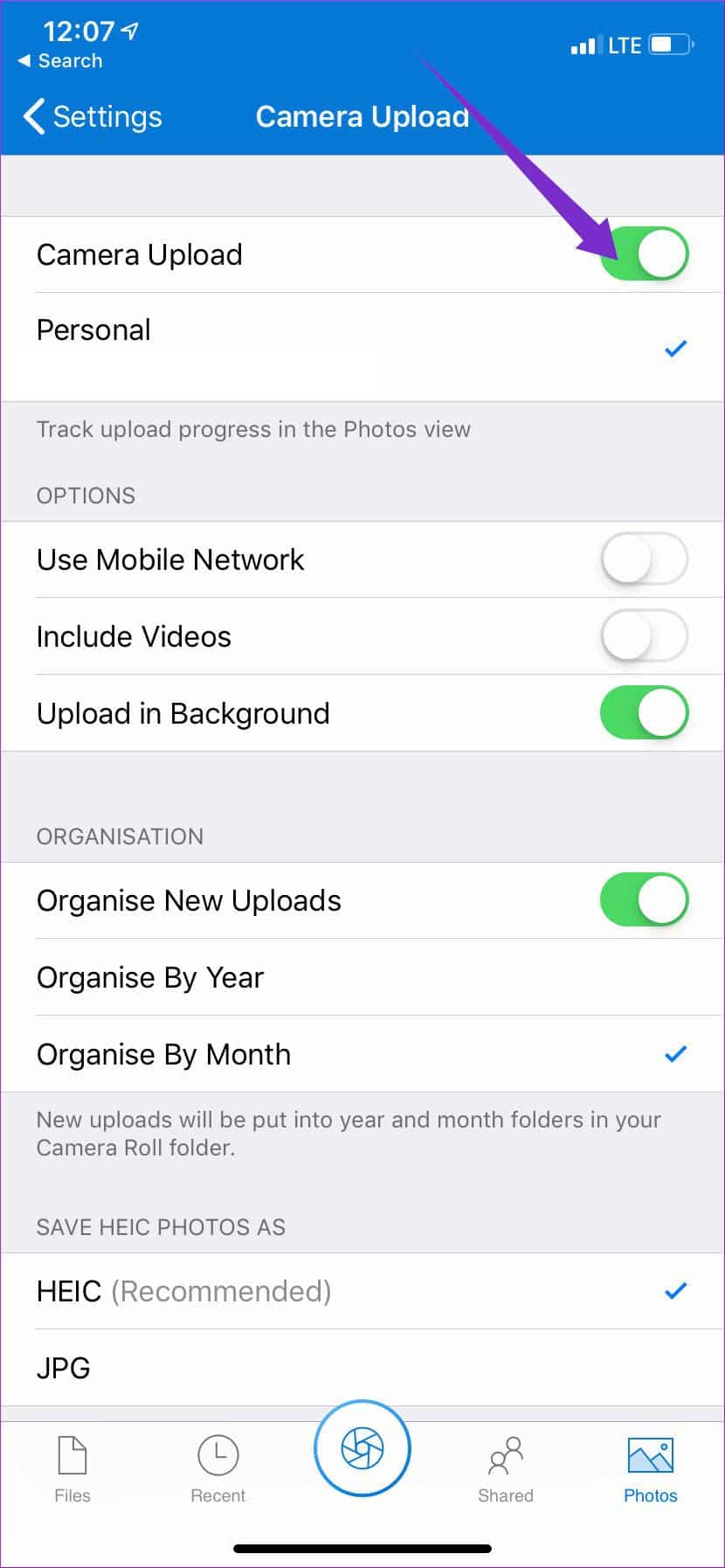
Конечно, вы не хотите рисковать и потерять все драгоценные моменты, если возникнут какие-либо проблемы. Именно поэтому автоматическая загрузка — это необходимость для всех. Приложение OneDrive для Android и iOS предлагает функцию загрузки с камеры.
Когда вы делаете фотографии и сохраняете их на своем устройстве, сервис автоматически загружает их на Один диск Облако. Безопасно, быстро и доставляет данные куда угодно.
Приложение для Android идет еще дальше и позволяет создавать резервные копии данных только по Wi-Fi или когда устройство подключено к источнику питания.
2. Используйте автоматизированный альбом в приложении.
По мере того, как вы добавляете в приложение всё больше данных, например, фотографии и видео, алгоритм сервиса начинает выполнять сложную работу за вас. Допустим, вы посетили Диснейленд и сделали несколько снимков.
После завершения загрузки приложение создаст альбом на основе места и времени съёмки. Иногда оно также может автоматически создавать видео с дополнительной музыкой и фильтрами. Конечно, вы также можете добавлять новые фотографии, менять музыку и стиль.
Дополнительные преимущества подразумевают некоторые компромиссы. Для корректной работы этой функции приложению может потребоваться постоянный доступ к данным о вашем местоположении в фоновом режиме.
3. Синхронизируйте ONEDRIVE с Microsoft Photos
Это, пожалуй, самый быстрый способ отправки фотографий с телефона на компьютер. В приложении «Фотографии» в Windows 10 есть возможность синхронизировать фотографии из OneDrive с компьютером.
Вы также можете выбрать, какие папки отображать в приложении «Фотографии», а какие удалить из списка. Нажмите на трёхкнопочное меню, выберите «Настройки» и выберите «Фотографии OneDrive» из списка.
4. Перед тем, как поделиться ссылкой, укажите срок ее действия.
Это очень удобно. Мне не раз приходилось делиться конфиденциальными данными в течение определённого периода времени. С помощью ссылок с ограниченным сроком действия можно добавить дату и время к ссылке, которой можно поделиться, прежде чем отправить её кому-либо ещё.
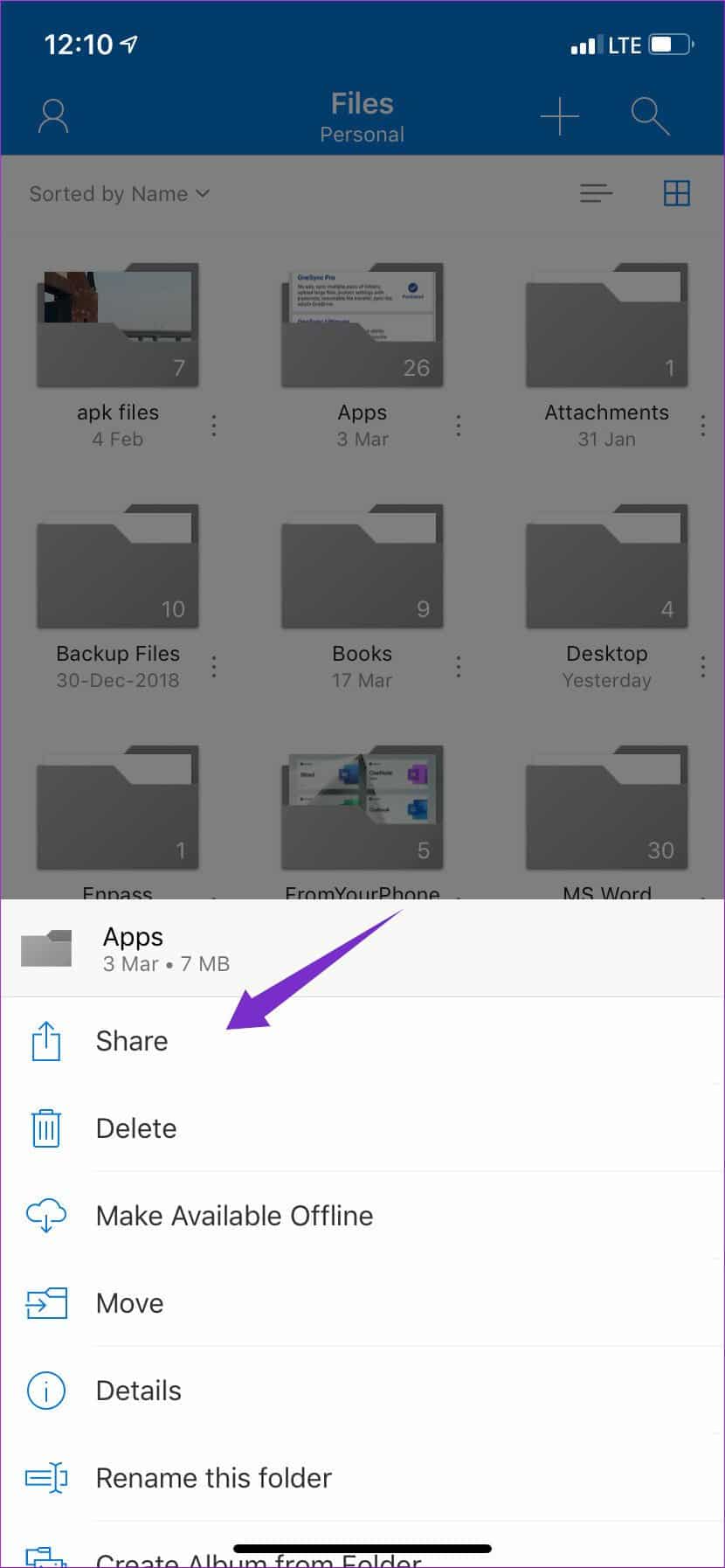
Нажмите три кнопки > «Поделиться» > «Настройки ссылки» > «Добавить срок действия». После истечения срока действия ссылка станет бесполезной.
5. Добавьте пароли к ссылкам
Представьте себе ситуацию, когда вы хотите поделиться конфиденциальной информацией через OneDrive. В прошлом году Microsoft добавила функцию паролей для общих ссылок.
Теперь можно добавить пароль перед отправкой ссылки, и доступ к контенту получат только те, у кого есть пароль. В настоящее время эта функция доступна только в интернете.
Выберите альбом, нажмите «Поделиться», включите опцию «Установить пароль», добавьте новый пароль и скопируйте эту ссылку. Поделитесь этим паролем с другим пользователем, чтобы он мог увидеть содержимое по ссылке.
6. Используйте сканер документов.
У Microsoft уже есть отличное приложение для сканирования документов для Android и iOS. Компания также добавила эту функцию в приложение OneDrive. Нажмите на значок камеры внизу и отсканируйте документы.
Приложение также позволяет сохранять отсканированный документ как изображение, PDF-файл или непосредственно в OneNote.
7. Поиск фотографий по тегам и имени человека.
Это похоже на то, что есть в приложении Google Фото. Сканируя загруженные фотографии, приложение сортирует их на основе того, что видит на них. Оно также просматривает людей на фотографиях и просит вас назвать их имена.
Как ни странно, в мобильных приложениях нет функции поиска людей. Она доступна только в приложении Microsoft Photos.
- Примечание: Google и Microsoft заявили в своих Условиях и положениях, что могут сканировать загруженные фотографии для просмотра контента. Это помогает им улучшить функциональность ИИ-сервиса. Таким образом они организуют фотографии с соответствующими тегами. Некоторым это может показаться неудобным. Если вас беспокоит конфиденциальность, перейдите на Dropbox или Box.
8. Используйте AUTOSYNC для синхронизации устройств синхронизации с папками ONEDRIVE.
По умолчанию OneDrive сохраняет все загруженные фотографии в папке «Фотоплёнка». Со временем она может засориться, и вы можете задуматься о всех этих нарушителях WhatsApp и скриншотах в приложении.
Автоматическая синхронизация позволяет связать папки вашего устройства с папками OneDrive. При подключении сервис загрузит ваши фотографии из Twitter в папку Twitter на OneDrive, а скриншоты — в папки со скриншотами на OneDrive. Таким образом, все ваши фотографии будут аккуратно организованы в облаке.
Следуйте инструкциям ниже, чтобы настроить и использовать сервис с нуля. Сервис доступен только на Android.
Загрузите Autosync для OneDrive
9. Используйте автономные папки
Иногда вам может понадобиться офлайн-доступ к данным OneDrive. Как следует из названия, вы можете перевести всю папку в автономный режим прямо в приложении. Нажмите три кнопки и выберите автономную папку, чтобы загрузить её в приложение.
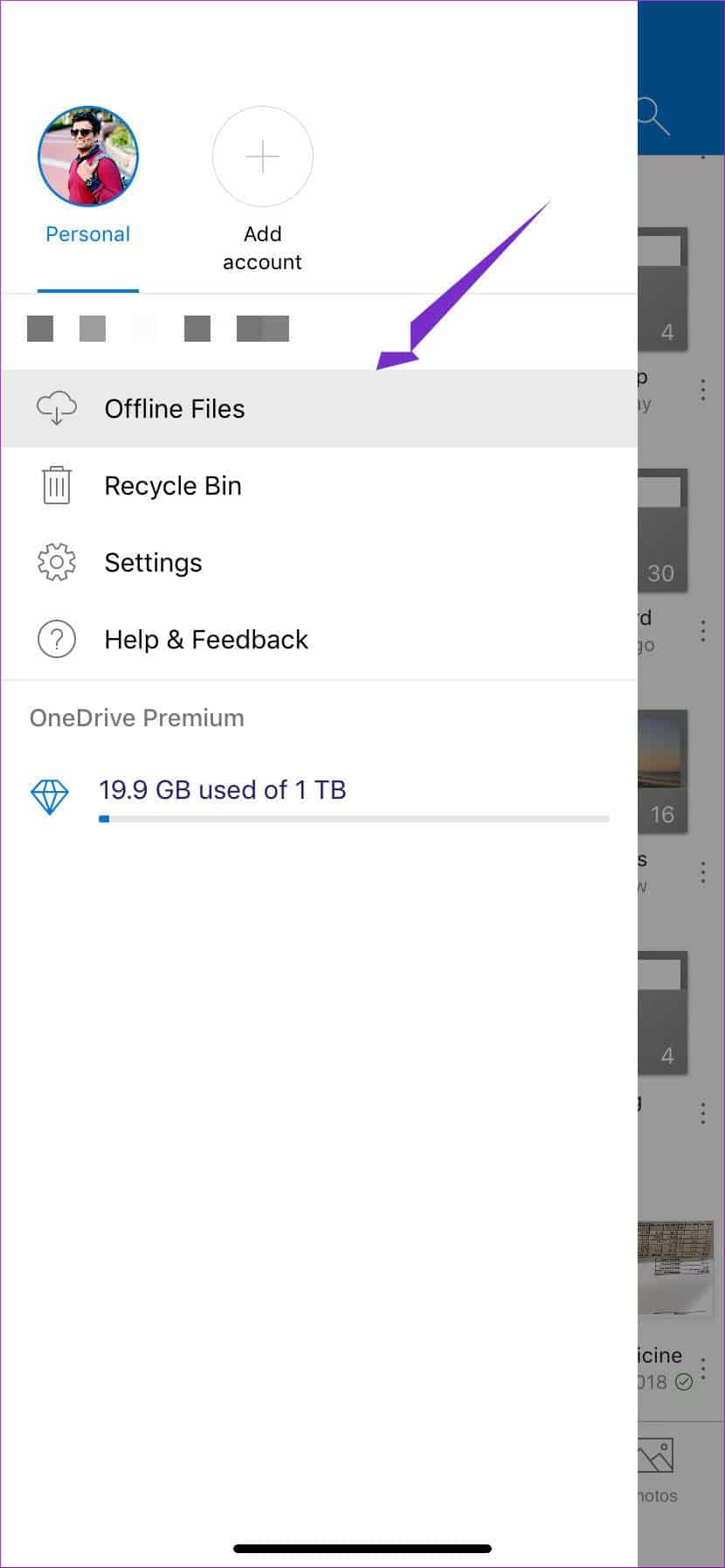
По мере того, как вы продолжаете загружать данные в эту папку, приложение будет продолжать загружать их для использования в автономном режиме.
бесспорный чемпион
Давайте поговорим о ценах. В конце концов, 5 ГБ бесплатного хранилища сейчас уже недостаточно. И здесь у Microsoft есть существенное преимущество (о котором я упоминал в начале) перед конкурентами.
с помощью Офисный интерьер С подпиской 365 Personal вы получаете доступ ко всем приложениям Office и 1 ТБ OneDrive за 59 долларов. Более того, подписка Home позволяет делиться приложениями Office с пятью другими пользователями, а в качестве бонуса каждый участник получает 5 ТБ данных OneDrive. Стоимость пакета составляет 1 долларов. Фиксированная стоимость за гигабайт — самая низкая среди конкурентов.
А теперь добавьте к списку вышеперечисленные советы и рекомендации, и вы получите явного победителя.